Azure SQL
Note
Web の制限。Analytics Web アプリでは、公的にアクセス可能な Azure SQL アドレスにのみ接続できます。Azure SQL アドレスが一般公開 (プライベートまたは会社のイントラネットでホストされているなど) に制限されている場合は、Analytics Desktop、iOS、または Android を使用して接続できます。Analytics を実行しているデバイスは、SQL Server アドレスにアクセスできる必要があります。この制限は、Analytics Embedded には適用されません。
Azure SQL への接続
Azure SQL データ ソースを構成するには、以下の情報が必要です。
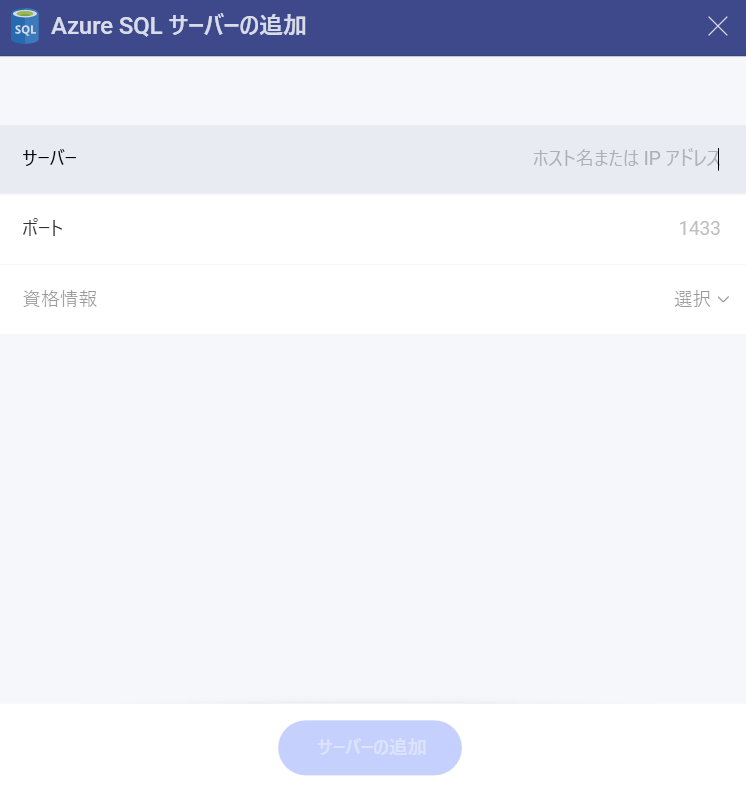
[サーバー]: コンピューター名またはサーバーを実行しているコンピューターに割り当てられた IP アドレス。
[ポート]: 該当する場合、サーバー ポートの詳細。情報が入力されない場合、Analytics はデフォルトでヒント テキスト (1433) のポートに接続します。
[資格情報]: [資格情報] を選択した後、Azure SQL の資格情報を入力するか、既存の資格情報 (適用可能な場合) を選択できます。
[ユーザー名]: Azure SQL のユーザー アカウントまたはドメインの名前。
[パスワード]: Azure SQL にアクセスするためのパスワード。
データ ソースのエイリアス: データ ソース名は、前のダイアログのアカウントのリストに表示されます。デフォルトでは、Analytics は Microsoft Azure SQL Database という名前を付けます。好みに合わせて変更できます。
準備ができたら、[追加] を選択してから [サーバーの追加] を選択します。
詳細情報
以下の詳細については、Analytics の両データ ソースは同様に機能するため、SQL Server を参照してください。
サーバー情報を見つける方法
ビューの作業
保管されたプロシージャの作業
